
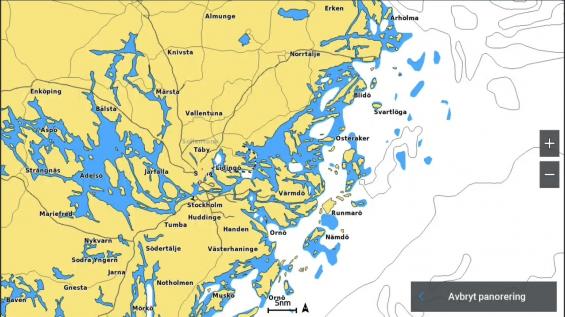
Det mesta tycks vara uppfunnet när det gäller finesser för praktisk navigering med hjälp av navigator. Nu sker utvecklingen på alla kringtjänster via fabrikanternas appar som navigatorn och du är beroende av för att systemet ska fungera på bästa sätt. Navigatorn kallas för övrigt numera för MFD, Multi Funktion Display. Beroendet av internetuppkoppling blir också större.
Ett sjökort kan raderas från navigatorn om man är oförsiktigt och inte vet vad man gör. Det hände mig under årets första sjötur. Garmin Express blev min räddning.
Under min första sjötur från varvet till sommarplatsen under april lyckades jag med konststycket att radera all sjökortsdata från det digitala sjökortet. Jag trodde inte det var möjligt, men det går. Faktiskt lite för enkelt tycker jag och det gav mig en ordentlig tankeställare. Vad händer om det sker på en plats där jag inte har tillgång till support och en bra internetuppkoppling? Det förde med sig att jag började undersöka mera om och fördjupa mig i nya navigatorers sätt att fungera.
Tiden då vi köpte en ”plotter” och ett digitalt sjökort och var nöjda med det är förbi. Sedan länge har navigatorn, numera en MFD, kopplats till nätverk. Vi lärde oss NMEA 0183 och sedan NMEA 2000. Nu kommer One net. Det sistnämnda nätverket har högre kapacitet och det behövs eftersom allt fler kameror och resurskrävande ekolod kopplas till båtens nätverk.
Navigatorn är inte längre en navigator, det är en MFD, Multi Function Display. Jag kallar den för ”bildskärmen” i artikeln. Precis som namnet antyder används bildskärmen till så mycket mera än bara visa ett sjökort vid navigering. Det handlar om motorövervakning, kunna slå på och av strömbrytare för lanternor, belysning, pumpar med mera, se vad kameran på masttoppen har att visa oss framför båten och även hålla koll på sjöbotten under båten i en kvalitet som nästan liknar en biofilm. Givetvis behövs ju en kamera i salongen så att vi vet vad barnen gör när vi seglar. Listan kan göras lång och det är en del av den utveckling som vi lever i.
För att bildskärmen ska kunna uppdateras på ett enkelt sätt är den beroende av en App. Appen blir bildskärmens och hela nätverkets serviceorgan till all den utrustning som ingår i nätverket (ekolod, AIS, VHF, logg, kompass, radar, musik och radiounderhållning, nivåmätare, motorövervakning, med flera givare). Med appen kan man köpa sjökort, hämta och uppdatera dem. Uppdatering av olika enheters programvaror sker också enklast via appen. Uppdatering av programvaror kan också hämtas på Garmins hemsida. Appen kan även användas för att överföra användardata som girpunkter och rutter. Man kan också planera sjöresor i appen och via appen blir din telefon eller surfplatta en till bildskärm som visar samma sak som MFD (navigatorn) visar. Det går även att styra MFD-skärmen från appen.
Inte nog med det, via appen kan du få uppdaterad information om marinor och andra platser. Om appen är ihopkopplad med bildskärmen kan du även se om telefonen ringer eller om du fått ett SMS. Kommunikationen mellan telefonen och bildskärmen sker via Wifi.
När appen laddats ned måste man skapa ett konto. I Garmins fall heter Appen Active Captain. Andra fabrikat ligger mera i startgroparna med liknande förfaringssätt. Uppdateringar och sjökort med mera laddas först till Appen. Det sker med fördel när telefonen har tillgång till ett Wifi-nätverk. Sedan tar man med sig telefonen till båten och parar ihop bildskärmen med telefonen via bildskärmens interna Wifi.
Uppdateringar laddas sedan ned på ett minneskort i bildskärmen. I instruktion står att ett minneskort alltid ska sättas in i bildskärmens korthållare vid uppdateringar.
Jag lyckades med konststycket att radera all sjökortsdata när jag höll på med diverse olika inställningar och överföringar. Jag lät appen söka enheter i nätverket för att sedan låta den söka efter uppdateringar. Dessa lagras först i telefonen. Sedan parade jag ihop telefonen med bildskärmen. Då kommer informationen fram att uppdateringar ska först lagras på ett minneskort. I det här fallet ett micro SD-kort. Bildskärmen har två kortläsare. De kan användas för sjökort eller för tex uppdateringar. I det ena kortfacket satt det digitala sjökortet över ett stort geografiskt område. I det andra satt ett minneskort som tar emot uppdateringar från telefonen.
På skärmen kommer texten upp som säger att minneskortet ska formateras och jag bekräftar med ett -ja- att det är ok. Det som hände var att jag tydligen läste slarvigt eller inte förstod vad jag svarade -ja- på. Mitt -ja- resulterade i att sjökortets minneskort formaterades. Troligtvis svarade jag -ja- och förstod inte att det var sjökortet som texten frågade om. Jag minns att jag tänkte ”det kan väl inte vara möjligt att man kan radera ett sjökort” så jag kände mig tämligen lugn. Men så fel jag hade.
Plötsligt insåg jag att all sjökortsdata var raderad och att jag bara hade den så kallade världskartan att navigera efter. Den visar endast större öar och konturen av Sverige och har inga prickar eller grund med. Position stämmer och all övrigt data om fart och kurs med mera finns med, men någon sjökortsbild finns inte. Det var bara att plocka fram papperssjökortet och navigera efter det.
När detta inträffat ringde jag Garmins support och frågade om det är möjligt att sjökortsdata kan raderas under gång och fick till svar att det går.
Mycket att lära av misstaget
I samtalet med Garmin fick jag förklarat hur det fungerar och efter det lyckades jag lösa nedladdningen och sjökortet fanns åter i bildskärmen. Att ladda ned ett stort sjökort först till mobilen och sedan till bildskärmen är nästan inte görbart. Filen är för stor. Betydligt bättre är att ladda ned sjökortet på micro SD-kortet via en PC uppkopplad mot internet och programvaran Garmin Express.
I Garmins fall finns det en för mig ny tjänst som heter Garmin Express. Garmin Express är en programvara som laddas ned. Den hittas enkelt genom att söka ”Garmin Express”. När den programvaran är installerad på datorn loggar man in med samma användarnamn och lösenord som man har till appen. Garmin Express är kopplat till det Garminkonto som man ansluter sig till när appen Active Captain laddats ned.
Under menybilden sjökort låg det nya sjökortet. Där finns även äldre sjökort som jag haft vid tidigare seglatser. I mitt fall laddade jag ned 2022 års sjökort på det micro SD-kort som sjökortet levererades på. Här är det viktigt att känna till följande:
Det behöver inte vara samma SD kort som det du en gång köpte kortet på. Men det som är viktigt är att bildskärmarna som ska kunna läsa kortet finns registrerade på ditt konto innan du laddar ner sjökortet. För den som har 2-3 bildskärmar som ska kunna läsa detta sjökort behöver de finnas på ditt konto innan du laddar ner kartan igen. Sjökortet läses mot dessa bildskärmar.
Köper du ett förprogrammerat kort fungerar det i alla bildskärmar, även din båtgrannes. Men när du laddar ner det så här fungerar det endast i dina bildskärmar. Det är, enligt Garmin, vanligare att folk tappar bort sina SD kort än att de raderas.
För mig blev nästa problem att min dator inte har någon kortläsare för SD-kort. Problemet löste sig när jag kom på att jag har en USB-sticka som jag kan stoppa ett microSD-kort i.
Nedladdningen tog runt 30 minuter, men det fungerade. När jag sedan tog micro SD-kortet och stoppade det i bildskärmens kortläsare fanns sjökortet åter på plats.
Arbetsgången
Appen vill gärna ha tillgång till information om var jag befinner mig, platsinfo, tillgång till mobilens kontakter med mera, men sådant säger jag konsekvent nej till. Enligt Garmin så påverkar ett sådant nej inte appens funktion.
Kommentera gärna artikeln. Ange för- och efternamn samt bostadsort
| Ansvarig utgivare: | Bengt Utterström |
| Webmaster: | Bengt Utterström |
| Redaktion: | , Text & bild: Bengt Utterström |